ve yorumunuzu yazın
ReiBoot - En İyi Ücretsiz iOS Sistem Onarım Yazılımı
Veri kaybetmeden 150'den fazla iOS sorununu çözün ve güvenle iOS 26'yı yükseltin/düşürün.
ReiBoot: En İyi iOS Onarım Aracı
150+ iOS sorununu veri kaybetmeden çözün.
iOS 18/26, Denetim Merkezi'ne daha fazla özellik ekleyerek kullanıcıların değiştirmesine olanak tanır. Artık hızlı erişim kontrolleri için birden fazla sayfaya sahip olabilirsiniz. iOS 18/26 ile, ekranı özelleştirmek artık kolay. Peki, özelleştirme nasıl yapılır iPhone?

Apple, iOS 18 ile büyük değişiklikler yaptı. Denetim Merkezi artık daha fazla seçenek ve gelişmiş özellikler sunuyor. İlk olarak 2013 yılında iOS 7 ile tanıtılmıştı. O zamandan beri, tek bir sayfadan birkaç sayfaya evrildi ve istediğiniz şekilde ayarlayabilirsiniz. Peki, iPhone'da özelleştirme nasıl yapılır?
Artık, Denetim Merkezi bir Favoriler sayfası ile başlıyor, ardından Müzik, Ev ve Bağlantı sayfaları geliyor. Kullanıcılar, tüm Denetim Merkezi ekranlarını ihtiyaçlarına göre ayarlayabilir ve hatta yeni sayfalar ekleyebilir. Ayrıca, üçüncü taraf uygulamaları entegre edebilir ve daha kişisel bir dokunuş ekleyebilirsiniz. Bu, iOS 18 Denetim Merkezi'ni herkes için daha kolay hale getiriyor.
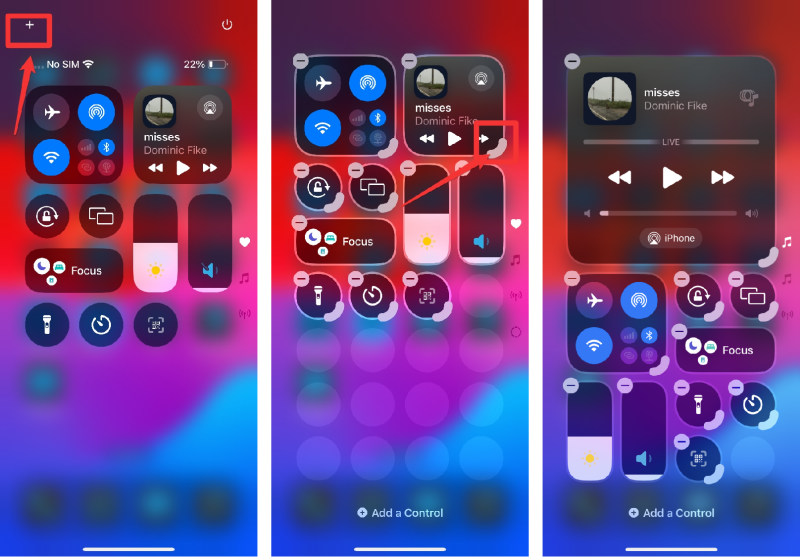
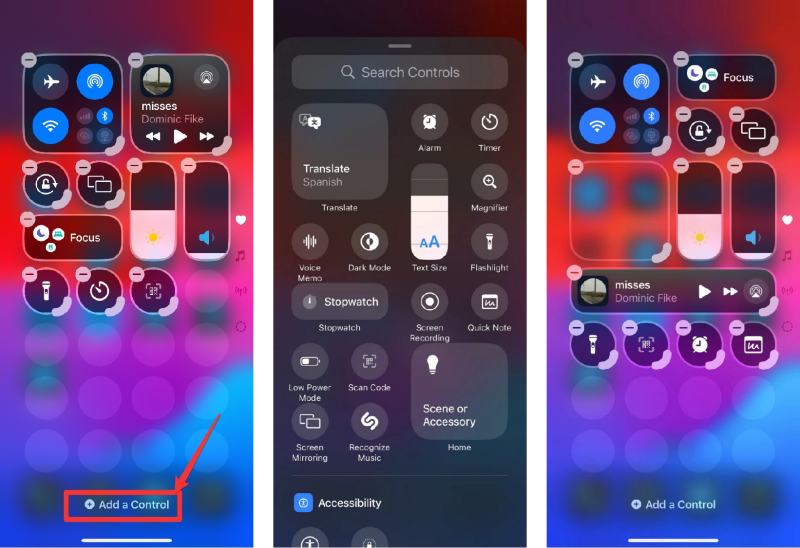
Ayrıca, iOS 18/26 kullanıcıların Ana Ekran düzenini değiştirmelerine olanak tanır. Artık uygulamaları ve widget'ları Ana Ekran'da istediğiniz yere taşıyabilir, favori uygulamalarınıza kolayca erişebilir veya hoş bir görünüm oluşturabilirsiniz. Uygulama simgelerinizi ve widget'larınızı koyu veya renkli stillerle farklı görünmelerini sağlayabilir ve benzersiz bir his için boyutlarını ayarlayabilirsiniz.

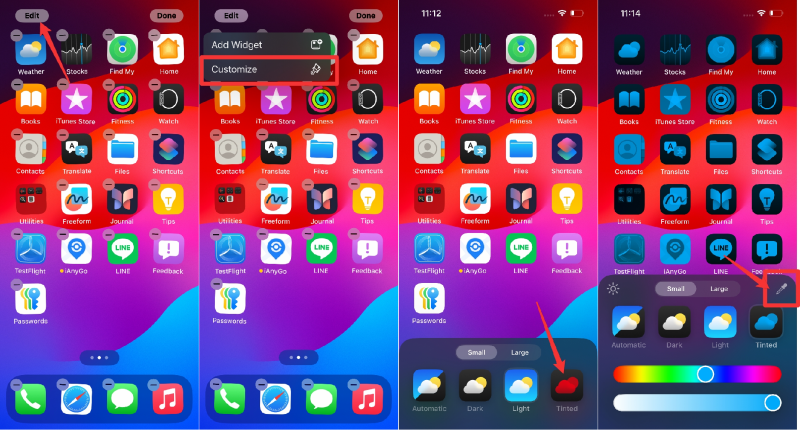
iPhone kilit ekranı özelleştirme nasıl yapılır? Ve iPhone Kilit ekranı nasıl düzenlenir?iOS 18/26'da kullanıcılar, Kilit Ekranı kontrollerini de ayarlayabilir. Hangi öğelerin görüneceğini seçebilir veya ihtiyaç duymadığınız öğeleri kaldırabilirsiniz. iPhone 15 Pro ve iPhone 15 Pro Max için bir Eylem düğmesi bulunuyor. Bu düğme, seçtiğiniz kontrolleri hızlıca kullanmanıza olanak tanır.
iOS 18, iPhone'unuza kişisel dokunuşlar eklemenizi sağlar. Denetim Merkezi'nden Ana ve Kilit Ekranlarına kadar neredeyse her şeyi özelleştirebilirsiniz. Bu, iPhone'unuzu tarzınıza ve ihtiyaçlarınıza daha iyi uyacak şekilde yapar.
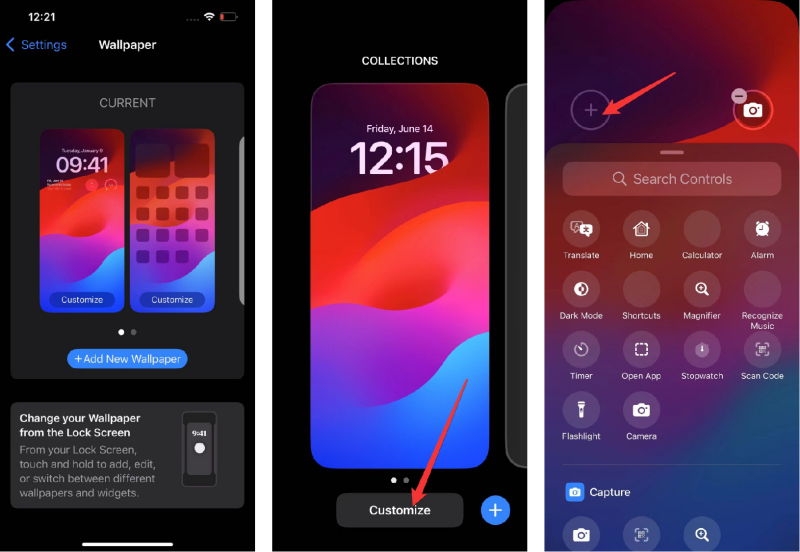

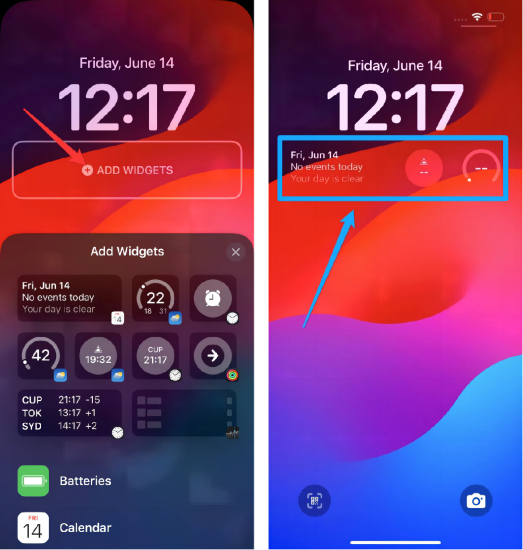
iOS 18'i indirmek ve sağlanan özelleştirme özelliklerini düzgün bir şekilde yönetmek için, Tenorshare ReiBoot kullanmanız önerilir. Bu araç, iPhone veya iPad'leri güncellemeyi kolaylaştırmayı amaçlar. ReiBoot aracı ile "iOS Yükseltme" özelliğini kullanarak iOS 18'i sorunsuz bir şekilde yükleyebilirsiniz.
iPhone veya iPad'inizi iOS 18/26'ya güncellemeden önce, olası veri kaybını önlemek için cihazınızı yedeklemeniz önemlidir. İşte birkaç yedekleme ipucu:
iTunes/Finder Yedekleme:
iCloud Yedekleme:
Tenorshare Reiboot, iOS 18 gibi modern iOS sürümlerine güncellemeyi içeren çeşitli iOS sistem sorunlarını ele almak için tasarlanmış esnek bir araçtır. Güncelleme sürecini birkaç tıklamayla basitleştirir, bu da teknik bilgiye sahip olan veya olmayan kullanıcılar için erişilebilir hale getirir.
ReiBoot, iOS, iPad, tvOS ve macOS cihazları için önemli özellikler sunar:
ReiBoot, etkili cihaz yönetimi ve sorun giderme için basitliği güçlü işlevsellikle birleştirir.
Tenorshare'in web sitesinden ReiBoot'u bilgisayarınıza indirin ve kurun. ReiBoot'u başlatın ve ana arayüzden iOS Yükseltme seçeneğini seçin.

iOS 18'i yüklemek istediğiniz için "Yükselt" seçeneğini seçin.

En son firmware paketini indirmek için "İndir" butonuna tıklayın.

ReiBoot'un yardımıyla, iOS 18/iOS 18 beta veya daha sonraki bir sürüme strese girmeden ve en kısa sürede yükseltme yapabilirsiniz.

İşlem bittiğinde "Tamam" düğmesine tıklayın. Bu yöntem, iOS 18'in yeni heyecan verici özelliklerinden ve iyileştirmelerinden istediğiniz ayarlara göre yararlanmanızı sağlar.

iOS 18 yapay zeka özelliklerinin birçok cihazda desteklenmesi bekleniyor. Genellikle Apple, yapay zeka özelliklerini yeni çıkan iPhone modelleri ve iPad'ler de dahil olmak üzere daha yeni cihazlarda destekler. Belirli uyumluluk için Apple'ın resmi web sitesini veya duyurularını kontrol etmek en iyisidir.
Eğer bir geliştiriciyseniz veya halka açık beta programının bir parçasıysanız, iOS 18/iOS 18 betayı şimdi deneyebilirsiniz. Bu, yeni özelliklere ilk bakışı sağlar. Resmi sürüm ise bu yılın ilerleyen zamanlarında yayınlanacak ve ardından tüm Apple cihaz kullanıcıları bu yeni özelliklerin keyfini çıkarabilecek.
iOS 18, iPhone ve iPad kullanıcıları için büyük bir güncellemedir. Cihazınızı özelleştirmenin birçok yeni yolunu sunar. Simge ve renklerin görünümünü değiştirebilir ve hatta kilit ekranını bile özelleştirebilirsiniz. ReiBoot aracını kullanarak güncelleme işlemi basit ve güvenilirdir. Bu araç, tek tıklamayla kurulum yaparken verilerinizi de yedekler. ReiBoot, iOS cihazınızı benzersiz kılmak için mükemmeldir.
Gecikmeyin—hemen Tenorshare Reiboot'u edinin. iOS 18'in harika yeni özelliklerini kolayca kullanmanıza yardımcı olur. ReiBoot ile güncelleme çok kolay ve kişiselleştirilmiş iOS deneyimi parmaklarınızın ucunda.
ve yorumunuzu yazın
Yorum Bırakın
Tenorshare makaleleri için yorumunuzu oluşturun
Murat Kaya tarafından
2025-12-17 / iOS 18